Notitie
Voor toegang tot deze pagina is autorisatie vereist. U kunt proberen u aan te melden of de directory te wijzigen.
Voor toegang tot deze pagina is autorisatie vereist. U kunt proberen de mappen te wijzigen.
VAN TOEPASSING OP: Power BI Desktop-Power BI-service
Met Power BI Desktop kunt u aantrekkelijke rapporten maken die inzichten delen in uw hele organisatie. Met Power BI Desktop-sjablonen kunt u uw werk stroomlijnen door een rapportsjabloon te maken op basis van een bestaande sjabloon, die u of andere gebruikers in uw organisatie kunnen gebruiken als uitgangspunt voor de indeling, het gegevensmodel en query's van een nieuw rapport. Met sjablonen in Power BI Desktop kunt u snel aan de slag met het maken van rapporten en het standaardiseren van rapporten.
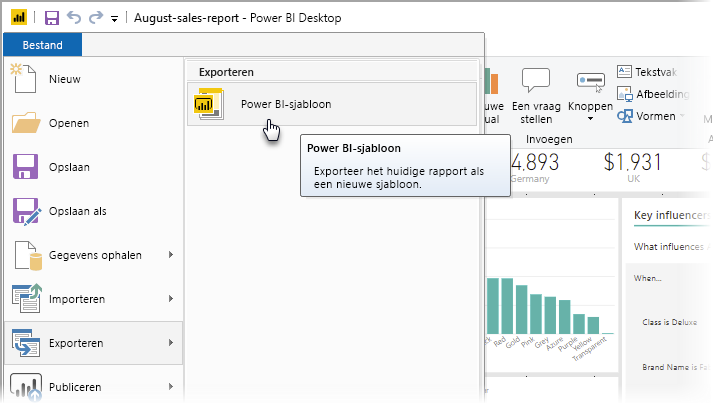
Rapportsjablonen maken
Power BI-rapportsjablonen bevatten de volgende informatie uit het rapport waaruit ze zijn gegenereerd:
- Rapportpagina's, visuals en andere visuele elementen.
- De definitie van het gegevensmodel, inclusief het schema, relaties, metingen en andere modeldefinitieitems.
- Alle querydefinities, zoals query's, queryparameters en andere query-elementen.
De gegevens van het rapport zijn niet opgenomen in sjablonen.
Terwijl Power BI Desktop-rapporten gebruikmaken van de . PBIX-extensie, rapportsjablonen gebruiken de bestandsextensie. PBIT.
Als u een rapportsjabloon wilt maken, selecteert u Een Power BI-sjabloon > voor bestandsexport > in het menu, waarin het volgende venster wordt weergegeven waarin u wordt gevraagd een beschrijving voor de sjabloon op te geven. In dit voorbeeld is onze beschrijving voor de sjabloon Maandelijkse verkooprapportsjabloon.
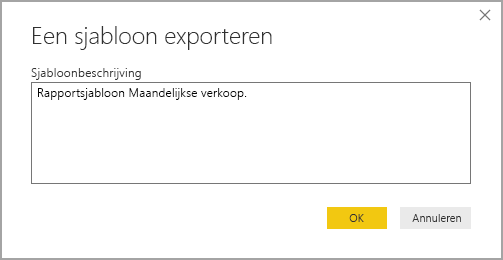
Wanneer u OK selecteert, wordt u gevraagd om een bestandslocatie om het bestand op te slaan. PBIT-sjabloonbestand.
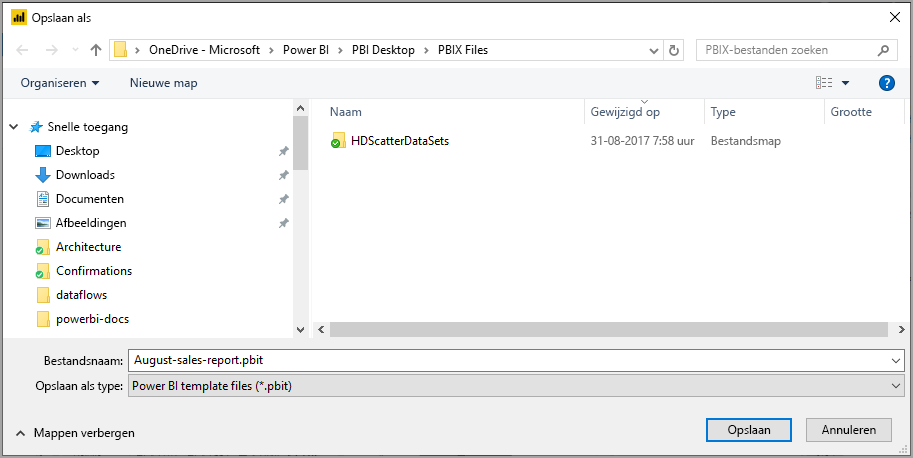
En dat is alles, uw Power BI-rapportsjabloon wordt gemaakt op de bestandslocatie die u hebt opgegeven, met de . PBIT-extensie.
Notitie
Power BI-rapportsjabloonbestanden zijn over het algemeen veel kleiner dan een Power BI Desktop-rapport, omdat sjablonen geen gegevens bevatten, alleen de rapportdefinities zelf.
Rapportsjablonen gebruiken
Als u een Power BI-rapportsjabloon wilt gebruiken, opent u deze in Power BI Desktop en begint u. U kunt Power BI-rapportsjablonen op twee manieren openen:
- Dubbelklik op een willekeurige . PBIT-bestand om Power BI Desktop automatisch te starten en de sjabloon te laden
- Selecteer Een Power BI-sjabloon > importeren > vanuit Power BI Desktop
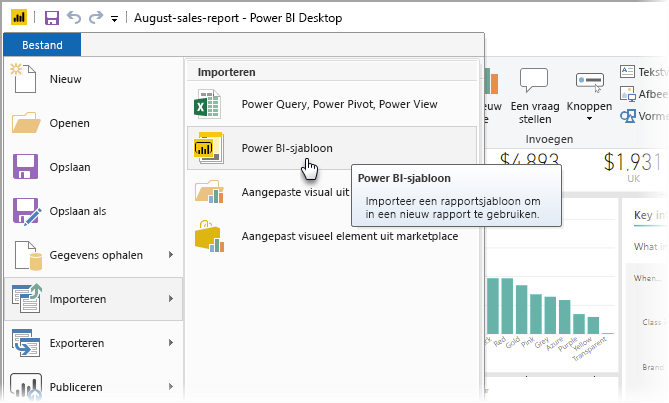
Wanneer u een rapportsjabloon opent, wordt er mogelijk een dialoogvenster weergegeven. Het dialoogvenster vraagt om waarden voor parameters die zijn gedefinieerd in het rapport waarop de sjabloon is gebaseerd. Als een rapport bijvoorbeeld klanten analyseert op basis van land of regio en een landparameter heeft om het klantenbestand op te geven, selecteert u een landwaarde in die lijst. Elke lijst met waarden wordt opgegeven bij het definiëren van de parameter.
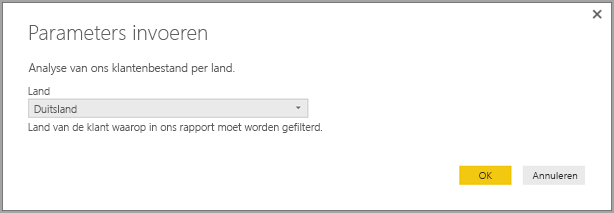
Nadat vereiste parameters zijn opgegeven, wordt u gevraagd om de locatie van de onderliggende gegevens die aan het rapport zijn gekoppeld. De maker van het huidige rapport kan vervolgens verbinding maken met gegevens op basis van hun referenties.
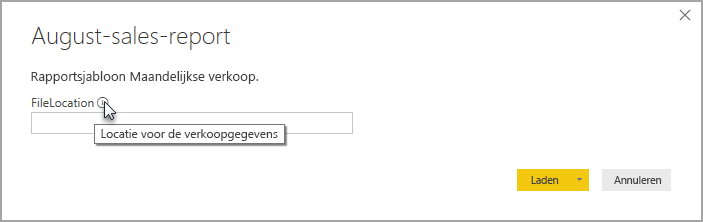
Zodra parameters en gegevens zijn opgegeven, wordt er een rapport gemaakt. Dit rapport bevat alle pagina's, visuals, gegevensmodelitems en query's die zich in het rapport bevinden waarop de sjabloon is gebaseerd.
Dat is alles. Door rapportsjablonen te maken en te gebruiken in Power BI Desktop kunt u eenvoudig aantrekkelijke indelingen en andere rapportaspecten reproduceren en deze delen met anderen.
Gerelateerde inhoud
Mogelijk bent u ook geïnteresseerd in meer informatie over queryparameters:
Daarnaast zijn er allerlei dingen die u met Power BI Desktop kunt doen. Bekijk de volgende bronnen voor meer informatie over de mogelijkheden: